Nach der Installation eines RAM- oder ROM-Moduls drucken Sie die Konfigurationsseite, um zu überprüfen, ob das Modul ordnungsgemäß installiert ist.
|
HINWEIS
|
|
Die Konfigurationsseite wurde so konzipiert, dass sie auf A4-Papier gedruckt wird.
Legen Sie unbedingt A4-Papier ein, wenn Sie die Konfigurationsseite drucken möchten. |
1
Legen Sie A4-Papier in das Mehrzweck-Papierfach oder in die Papierkassette ein.
2
Vergewissern Sie sich, dass der Drucker online ist.
Wenn der Drucker nicht online ist, drücken Sie [  ] (
] ( : Online).
: Online).
 ] (
] ( : Online).
: Online).3
Drücken Sie [  ] (
] ( : Dienstprogramm).
: Dienstprogramm).
 ] (
] ( : Dienstprogramm).
: Dienstprogramm).
4
Drücken Sie [OK], um die Konfigurationsseite zu drucken.

|
HINWEIS
|
||||||||||||||
|
RAM: Vergewissern Sie sich, dass in [Größe RAM] (A) einer der folgenden Werte angezeigt wird.
ROM: Vergewissern Sie sich, dass in [Controller] (B) der Wert [PS] angezeigt wird.
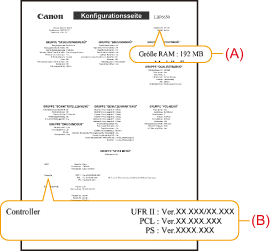
|
